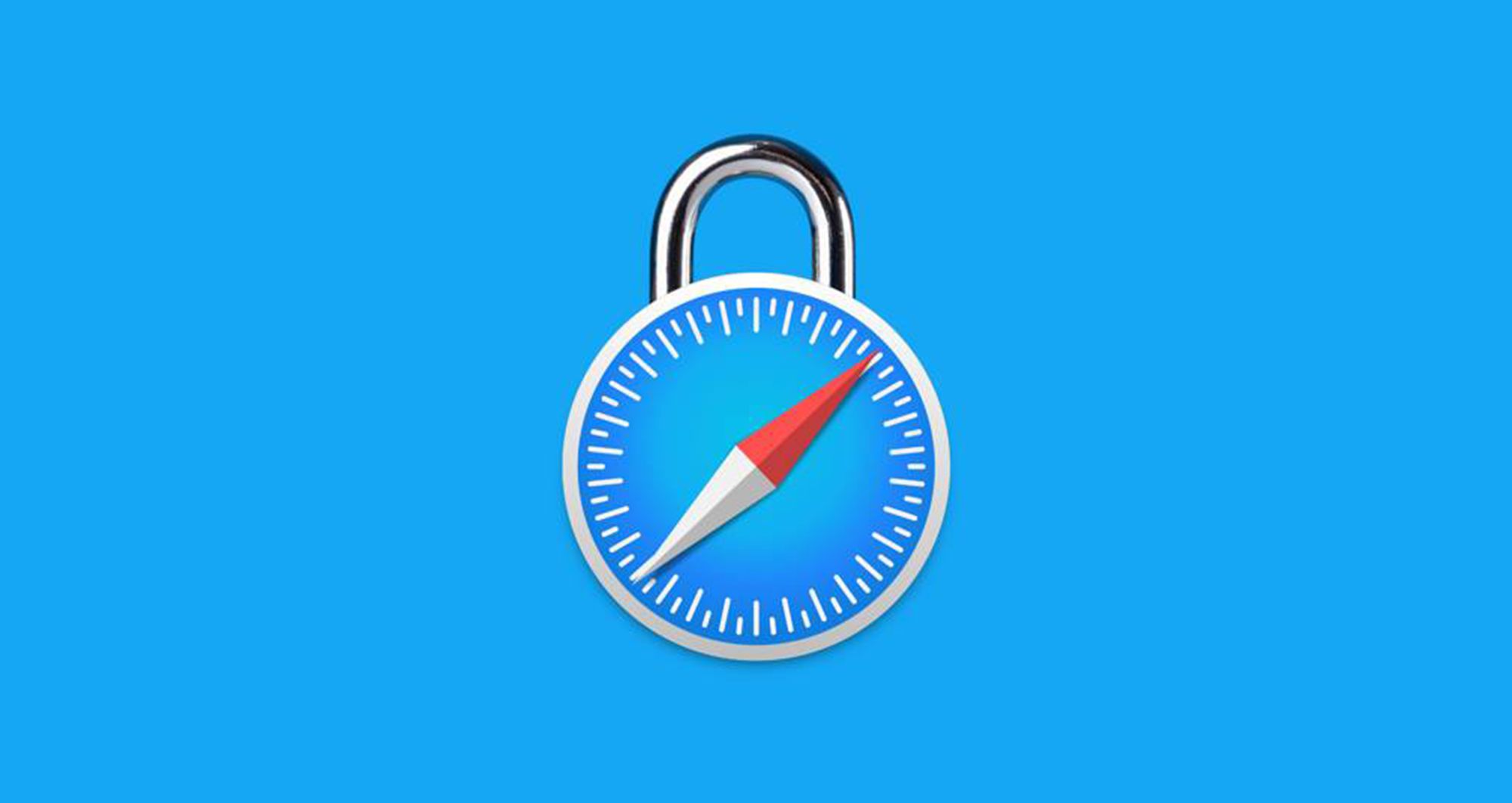
Если у вас есть iPhone, MacBook или iPad, вполне вероятно, что Safari является вашим браузером по умолчанию. И несмотря на привлекательные обещания Apple о высокой конфиденциальности браузера, вы полностью не застрахованы от отслеживания, когда речь заходит о сборе данных.
Однако есть несколько шагов, которые вы можете предпринять, чтобы сделать просмотр страниц в Интернете более приватным. В этой статье мы поделимся с вами советами, которые помогут сохранять конфидециальность во время использования браузера и защитить ваши данные.
Запретите отслеживать ваши данные
Этот метод является наиболее простым и действует как защитный слой, запрещая отслеживание ваших действий в Интернете. Он не позволит поставщикам контента, которые используются веб-сайтами, следить за вами.
А вы замечали, что именно те товары, которые вы когда-либо искали, появляются в рекламе на разных сайтах? Чтобы этот отключить, на устройстве iOS перейдите в «Настройки» и откройте там пункт «Safari». Затем перейдите в меню «Конфиденциальность и безопасность» и включите функцию предотвращения межсайтового отслеживания.
Если вы хотите изменить настройки конфиденциальности на ноутбуке, выберите "Safari" в меню верхней панели инструментов, а затем откройте «Настройки». Перейдите в раздел «Конфиденциальность» и установите флажок для пункта «Запретить межсайтовое отслеживание». Это запретит некоторым веб-сайтам отслеживать ваши действия в Интернете.
Очистите файлы cookie
Файлы cookie делают просмотр веб-страниц более удобным. Однако с помощью них также можно отслеживать действия пользователя. Чтобы отключить cookie в Safari на iOS, перейдите в «Настройки», а затем откройте меню «Конфиденциальность и безопасность». Там вы сможете запретить использование файлов cookie.
На ноутбуке перейдите по следующему пути: «Safari» > «Настройки» > «Конфиденциальность» и нажмите на кнопку «Запретить использование файлов cookie». Появится диалоговое окно, в котором будет нужно принять изменения. Вы также можете выбрать параметр «Управление данными веб-сайтов», после чего откроется диалоговое окно с подробной информацией о веб-сайтах, на которых хранятся ваши файлы cookie. Вы можете удалить их по отдельности или все сразу.
Имейте в виду, что если вы удалите все файлы cookie, вы потеряете возможность использовать определенные функции на сайтах. Есть также вероятность, что придется заново авторизоваться в некоторых социальных сетях.
Выберите безопасный поисковик
Safari использует поиск Google по умолчанию, но вы можете легко это изменить. Альтернативами являются поисковики Яндекс, Bing и DuckDuckGo. Но наиболее приватный из них – это DuckDuckGo, поскольку он не собирает информацию о своих пользователях.
Чтобы переключиться на него в iOS, перейдите в раздел «Настройки», откройте пункт «Safari», а затем в разделе «Поисковая система» выберите нужный вам поисковик. Этот процесс аналогичен и на ноутбуках.
Очистите историю своего браузера
На iPhone перейдите в раздел «Настройки», затем откройте пункт «Safari» и нажмите кнопку «Очистить историю и данные веб-сайтов». Это также приведет к удалению паролей и учетных данных из вашей учетной записи iCloud, поэтому убедитесь, что эти данные хранятся в диспетчере паролей.
Если вы хотите очистить историю за определенный период времени, вы можете открыть браузер Safari на своем телефоне или ноутбуке и нажать на кнопку «История». Как только вы решите очистить историю посещенных веб-сайтов, перед вами появятся несколько вариантов: от очистки данных за последний час до удаления всей вашей истории.
Вы также можете автоматически удалить историю посещенных страниц, открыв Safari и перейдя в «Общие настройки». Есть несколько вариантов для автоматического удаления вашей истории браузера: от 1 дня до 1 года.
Измените настройки для часто посещаемых вами веб-сайтов
Safari следит за тем, какие сайты вы посещаете чаще всего. Они появляются, когда вы открываете новую вкладку на своем устройстве, хотя это не всегда необходимо. Вы можете отключить эту опцию, перейдя в «Настройки», открыв пункт «Safari» и выбрав опцию отключения часто посещаемых веб-сайтов.
Вы можете сделать это и на ноутбуке: откройте Safari, затем перейдите в «Настройки» и выберите пункт «Общие настройки». Есть два варианта для новых окон и новых вкладок: вы можете настроить их таким образом, чтобы они открывали стартовую или домашнюю страницу по умолчанию.
Используйте расширения
Есть расширения, которые вы можете использовать для усиления своей конфиденциальности, хотя они доступны только для ноутбуков. Вы можете установить расширение от DuckDuckGo, которое блокирует сторонние трекеры на веб-сайтах, что вы посещаете, и показывает вам, как это повышает вашу конфиденциальность.
Отключите автозаполнение полей и форм
Чтобы избавиться от информации, хранящейся для автозаполнения форм на вашем устройстве iOS, перейдите в раздел «Настройки», затем откройте «Safari» и найдите меню «Автозаполнение». В самых последних моделях iPhone у вас будет только два варианта: использовать для автозаполнения контактную информацию и кредитные карты пользователя. Отключите эту функцию, но помните, что вам придется вручную вводить эти данные в будущем. Это изменение параметров конфиденциальности поможет обезопасить себя и свои средства, если ваш телефон будет скомпрометирован.
На ноутбуке откройте Safari и найдите в настройках пункт «Автозаполнение». Есть четыре варианта данных для автозаполнения: контакты, пароли, кредитные карты и другие формы. Вы можете настроить каждый пункт по своему усмотрению с помощью кнопки «Изменить». Возможно, все же будет полезно сохранить автоматическое заполнение паролей (в этом случае вы можете использовать диспетчер паролей, который полностью безопасен).
Отключите отслеживание вашего местоположения
Служба определения вашего местоположения часто включена по умолчанию на устройствах iOS, но в этом нет никакой необходимости. На iPhone перейдите в раздел «Настройки», затем выберите «Safari», прокрутите вниз до раздела «Настройки для веб-сайтов». Выберите пункт «Отслеживание местоположения» и вы получите три варианта на выбор: «Запретить», «Разрешить» и «Спрашивать каждый раз». Вы можете выбрать вариант «Запретить», но имейте в виду, что это может помешать работе некоторых веб-сайтов. Пока вы находитесь в этом меню, вы также можете проверить свои настройки доступа к камере и микрофону.
Отключите показ возможных вариантов при поиске
Существует несколько способов отключить показ возможных вариантов при использовании поисковика. В iOS перейдите в раздел «Настройки», затем выберите «Safari» и отключите «Показ возможных вариантов при поиске».
Вы также можете удалить данные, хранящиеся на веб-сайтах, со своего телефона или iPad: перейдите в раздел «Настройки», затем откройте «Safari» и выберите пункт «Дополнительно». Вы можете удалить данные с каждого сайта по отдельности или со всех сайтов сразу.
По материалам Wired.
Изображение на обложке: Wired
Читать далее...

